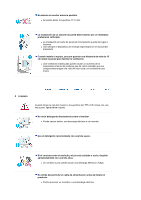Samsung 920N User Manual (user Manual) (ver.1.0) (Spanish)
Samsung 920N - SyncMaster - 19" LCD Monitor Manual
 |
UPC - 729507709864
View all Samsung 920N manuals
Add to My Manuals
Save this manual to your list of manuals |
Samsung 920N manual content summary:
- Samsung 920N | User Manual (user Manual) (ver.1.0) (Spanish) - Page 1
SyncMaster 911N/920N/920Nx/901N/701N - Samsung 920N | User Manual (user Manual) (ver.1.0) (Spanish) - Page 2
Simbología Negligencia en el cumplimiento de las indicaciones señaladas por este símbolo podría ocasionar daños físicos o perjuicios al equipo. Prohibido No desensamblar No tocar Es importante leer y entender en todo momento Desconectar el enchufe del tomacorriente Conectar a tierra para prevenir - Samsung 920N | User Manual (user Manual) (ver.1.0) (Spanish) - Page 3
producto se vaya a utilizar las 24 del día, como aeropuertos, estaciones, etc. El incumplimiento de estas indicaciones puede causar serios desperfectos en el monitor. Ponga el monitor en un lugar con poca humedad y un mínimo de polvo. z Podría producirse un corto circuito o fuego en el interior del - Samsung 920N | User Manual (user Manual) (ver.1.0) (Spanish) - Page 4
mueva. z Esto podría causar daño al producto o al cuerpo humano. Instale la base del monitor en una vitrina o un estante de tal manera que la base no sobresalga. z Una caí z Un aumento de la temperatura interna puede causar un incendio. Coloque el monitor cuidadosamente. z Podría dañarse o romperse. - Samsung 920N | User Manual (user Manual) (ver.1.0) (Spanish) - Page 5
dañar la superficie TFT-LCD. La instalación de un soporte de pared debe hacerse por un instalador profesional calificado. z La instalación por parte de personal incompetente puede dar lugar a lesiones. z Use siempre el dispositivo de montaje especificado en el manual del propietario. Cuando instale - Samsung 920N | User Manual (user Manual) (ver.1.0) (Spanish) - Page 6
FAVOR LEA ESTE MANUAL ANTES DE OPERAR EL APARATO Y GUÁRDELO PARA REFERENCIAS FUTURAS. No retire la cubierta (o la tapa posterior). z Esto podría causar una descarga eléctrica o fuego. z Solicite la revisión al personal calificado de reparaciones y mantenimiento. Si su monitor no funciona normalmente - Samsung 920N | User Manual (user Manual) (ver.1.0) (Spanish) - Page 7
solamente del cable o del cable de señal. z Esto podría causar averías, descarga eléctrica o fuego debido al daño del cable. No mueva el monitor a la izquierda o a la derecha jalando solamente el cordón o el cable de señal. z Esto podría causar una avería, descarga eléctrica o fuego debido al da - Samsung 920N | User Manual (user Manual) (ver.1.0) (Spanish) - Page 8
los niveles apropiados para el modelo. z Los niveles inadecuados de resolución y de frecuencia pueden dañar la vista del usuario. 17, 19 pulgadas (43, 48 cm) - 1280 X 1024 Mirar el monitor continuamente desde una corta distancia puede causar daños en la vista. Para evitar la tensión del ojo, tome un - Samsung 920N | User Manual (user Manual) (ver.1.0) (Spanish) - Page 9
z Podría producir emisiones de calor por la acumulación de polvo o la disminución del aislamiento que causaran descargas eléctricas o un incendio. No deposite los objetos favoritos de los niños (o cualquier otro objeto que pueda resultarles atractivo) encima del aparato. z Los niños pueden intentar - Samsung 920N | User Manual (user Manual) (ver.1.0) (Spanish) - Page 10
elemento, contáctese con su proveedor. Póngase en contacto con un distribuidor local para adquirir los artículos adicionales. Desempaque Tipo 1 Tipo 2 Monitor y Soporte sencillo Parte inferior El programa MagicRotation no se puede suministrar porque el soporte básico no admite la función Pivot - Samsung 920N | User Manual (user Manual) (ver.1.0) (Spanish) - Page 11
no esta disponible en todas las localidades) Manual del usuario, CD de instalación del controlador del monitor, del software Natural Color, del software MagicTune™, del software MagicRotation. Cable Cable D-sub Cordón eléctrico Parte Delantera 1. Botón MENU [ ] 2. Botón MagicBright [] Abre el - Samsung 920N | User Manual (user Manual) (ver.1.0) (Spanish) - Page 12
ía, descrito en el manual, para mayor información en lo referente a las funciones de ahorro de energía. Para ahorrar energía, apague el monitor cuando no lo necesite o cuando no lo use por periodos largos de tiempo. Parte Posterior (La disposición en la parte posterior del monitor podría variar de - Samsung 920N | User Manual (user Manual) (ver.1.0) (Spanish) - Page 13
pins conector de vídeo del PC en la parte posterior del monitor. 3. Bloqueo Kensington El bloqueo Kensington es un dispositivo que se utiliza para en contacto con el establecimiento donde lo haya adquirido. Vea Conexión del Monitor para mayor información en lo referente a las Conexiónes de cable. - Samsung 920N | User Manual (user Manual) (ver.1.0) (Spanish) - Page 14
. Conecte el D-SUB de 15 pins del cable de señal del vídeo al conector de vídeo del PC en la parte posterior del monitor. 2-2. Conectado a un ordenador Macintosh. Conecte el monitor al equipo Macintosh usando el cable de conexión D-SUB. 2-3. En el caso de un modelo antiguo de Macintosh, es necesario - Samsung 920N | User Manual (user Manual) (ver.1.0) (Spanish) - Page 15
Montaje del monitor Monitor y Parte inferior Soporte giratorio A. Tope del soporte Cómo montar una base Este monitor admite la base de montaje de 100 mm x 100 mm compatible con VESA. - Samsung 920N | User Manual (user Manual) (ver.1.0) (Spanish) - Page 16
la base del monitor LCD. 4. Alinee samsung.com/ (Worldwide) http://www.samsung.com/monitor (U.S.A) http://www.sec.co.kr/monitor (Korea) http://www.samsungmonitor.com.cn/ (China) Windows ME 1. Inserte el CD en la unidad de CD-ROM. 2. Haga clic en "Windows ME Driver". 3. Escoja el modelo de su monitor - Samsung 920N | User Manual (user Manual) (ver.1.0) (Spanish) - Page 17
ón del Driver del Monitor está terminada. Windows XP/2000 1. Inserte el CD en la unidad de CD-ROM. 2. Haga clic en "Windows XP/2000 Driver". 3. Escoja el modelo de su monitor de la ón "OK (Aceptar)". *El driver certificado será colocado en la Página Web del Monitor Samsung. http://www.samsung.com/. - Samsung 920N | User Manual (user Manual) (ver.1.0) (Spanish) - Page 18
instalación del Driver del Monitor está terminada. Instalación del controlador del monitor (Manual) Windows XP | Windows 2000 |Windows Me |Windows NT | Linux Cuando el sistema operativo solicite la unidad de disco del monitor (Controlador), inserte el CD-ROM incluido con este monitor. La instalaci - Samsung 920N | User Manual (user Manual) (ver.1.0) (Spanish) - Page 19
busque, yo voy a ....." luego haga clic en "Siguiente" y luego pulse "Retire el disco". 7. Pulse el botón "Examinar" luego escoja el A:\(D:\driver) y seleccione el modelo de su monitor de la lista de modelos y haga clic en el botón "Siguiente". 8. Si puede ver la siguiente ventana de mensaje, haga - Samsung 920N | User Manual (user Manual) (ver.1.0) (Spanish) - Page 20
en la Página Web del Monitor Samsung. http://www.samsung.com/ . 9. Pulse el botón "Cerrar" luego haga clic continuamente en el botón "OK". 10. La instalación del Driver del Monitor está terminada. Sistema Operativo Microsoft® Windows® 2000 Cuando no vea en su monitor "Firma Digital No Encontrada - Samsung 920N | User Manual (user Manual) (ver.1.0) (Spanish) - Page 21
de diálogo "Tipo de Monitor". 6. Escoja "Especificar la ubicación del driver". 7. Seleccione "Visualizar una lista con todos los drivers, en una ubicación especí de Pantalla Prefijados que aparece en este manual. Sistema Operativo Linux Para ejecutar X-Window, necesita hacer el archivo X86 Config, - Samsung 920N | User Manual (user Manual) (ver.1.0) (Spanish) - Page 22
el software Natual Color. Para instalar manualmente el programa, inserte el CD suministrado con el monitor de Samsung en la unidad de CD-ROM, haga clic en el botón [Start] (Inicio) de Windows y seleccione [Run...] (Ejecutar). Entre D:\color\eng\setup.exe y luego presione la tecla . (Si - Samsung 920N | User Manual (user Manual) (ver.1.0) (Spanish) - Page 23
SyncMaster 911N/920Nx/701N/901N 1. [ ]También se usa para salir del menú OSD o volver al menú anterior. 2. [ ]Ajustan elementos en el menú. 3. [ ]Ajustan elementos en el menú. 4. [ ]Activa - Samsung 920N | User Manual (user Manual) (ver.1.0) (Spanish) - Page 24
Menú AUTO Descripción Cuando se pulsa el botón 'AUTO', aparece la pantalla Ajuste automático, según se muestra en la pantalla animada del centro. Púlselo para que se ajuste automáticamente a la señal proveniente del PC. Los valores de fino, grueso y posición se ajustan automáticamente. Para hacer - Samsung 920N | User Manual (user Manual) (ver.1.0) (Spanish) - Page 25
Brillo Menú Brillo Calibre el Luminosidad. Descripción 1. Imagen Brillo 2. Color Tono de color 3. Imagen Grueso 4. OSD Idioma 5. Configuración Restablecer imagen 6. Información Contraste Control de color Gamma Fino Nitidez Posición-H Posición-V Restablecer color Posición-H - Samsung 920N | User Manual (user Manual) (ver.1.0) (Spanish) - Page 26
Menú Brillo Contraste Descripción Calibre el Luminosidad. Características de Control Directo : Si el sistema OSD está desactivado, pulse el botón para ajustar la luminosidad. Calibre el Contraste. Reproducir/ Detener Color Menú Tono de color Descripción El tono del color se puede cambiar y se - Samsung 920N | User Manual (user Manual) (ver.1.0) (Spanish) - Page 27
és de ajustar la frecuencia (velocidad del reloj). Siga estas instrucciones para cambiar la posición horizontal de la pantalla del monitor. Seguir estas instrucciones para cambiar la posición del display entero del monitor. Seguir estas instrucciones para cambiar la posición del display entero del - Samsung 920N | User Manual (user Manual) (ver.1.0) (Spanish) - Page 28
de los software en el computador. Puede cambiar la posición horizontal donde aparece el menú OSD en su monitor. Puede cambiar la posición vertical donde aparece el menú OSD en su monitor. Cambia la opacidad del fondo del sistema OSD (Sistema de presentación en pantalla). El menú desaparecerá autom - Samsung 920N | User Manual (user Manual) (ver.1.0) (Spanish) - Page 29
Menú Descripción Restablecer imagen Los parámetros de imagen (Color) se sustituyen con los valores predeterminados de fábrica. Restablecer color Los parámetros de Color son reemplazados por los valores establecidos en fábrica. Reproducir/ Detener Información Menú Información Descripción - Samsung 920N | User Manual (user Manual) (ver.1.0) (Spanish) - Page 30
SyncMaster 920N 1. [ ]También se usa para salir del menú OSD o volver al menú anterior. 2. [ ]Ajustan elementos en el menú. 3. [ ]Ajustan elementos en el menú. 4. [ ]Activa un elemento - Samsung 920N | User Manual (user Manual) (ver.1.0) (Spanish) - Page 31
Menú AUTO Descripción Cuando se pulsa el botón 'AUTO', aparece la pantalla Ajuste automático, según se muestra en la pantalla animada del centro. Púlselo para que se ajuste automáticamente a la señal proveniente del PC. Los valores de fino, grueso y posición se ajustan automáticamente. Para hacer - Samsung 920N | User Manual (user Manual) (ver.1.0) (Spanish) - Page 32
Brillo Menú Brillo Calibre el Luminosidad. Descripción 1. Imagen Brillo 2. Color Tono de color 3. Imagen Grueso 4. OSD Idioma 5. Configuración Restablecer imagen 6. Información Contraste Control de color Gamma Fino Nitidez Posición-H Posición-V Restablecer color Posición-H - Samsung 920N | User Manual (user Manual) (ver.1.0) (Spanish) - Page 33
Menú Brillo Contraste Descripción Calibre el Luminosidad. Características de Control Directo : Si el sistema OSD está desactivado, pulse el botón para ajustar la luminosidad. Calibre el Contraste. Reproducir/ Detener Color Menú Tono de color Descripción El tono del color se puede cambiar y se - Samsung 920N | User Manual (user Manual) (ver.1.0) (Spanish) - Page 34
és de ajustar la frecuencia (velocidad del reloj). Siga estas instrucciones para cambiar la posición horizontal de la pantalla del monitor. Seguir estas instrucciones para cambiar la posición del display entero del monitor. Seguir estas instrucciones para cambiar la posición del display entero del - Samsung 920N | User Manual (user Manual) (ver.1.0) (Spanish) - Page 35
de los software en el computador. Puede cambiar la posición horizontal donde aparece el menú OSD en su monitor. Puede cambiar la posición vertical donde aparece el menú OSD en su monitor. Cambia la opacidad del fondo del sistema OSD (Sistema de presentación en pantalla). El menú desaparecerá autom - Samsung 920N | User Manual (user Manual) (ver.1.0) (Spanish) - Page 36
Menú Descripción Restablecer imagen Los parámetros de imagen (Color) se sustituyen con los valores predeterminados de fábrica. Restablecer color Los parámetros de Color son reemplazados por los valores establecidos en fábrica. Reproducir/ Detener Información Menú Información Descripción - Samsung 920N | User Manual (user Manual) (ver.1.0) (Spanish) - Page 37
la mejor imagen en un monitor es preciso ajustarlo de manera precisa. Por desgracia, los controles manuales disponibles para ajustar la imagen del monitor. MagicTune™ es compatible con Windows™ 98SE, Me, 2000, XP Home y XP Professional. Se recomienda utilizar MagicTune™ con la versión Windows™2000 - Samsung 920N | User Manual (user Manual) (ver.1.0) (Spanish) - Page 38
Introducción general | Instalación | Modo OSD | Calibración de color | Desinstalación | Solución de problemas Instalación 1. Inserte el CD de instalación en la unidad de CD-ROM. 2. Haga clic en el archivo de instalación de MagicTune™. 3. Seleccione el Idioma (Language) de instalación, y haga clic en - Samsung 920N | User Manual (user Manual) (ver.1.0) (Spanish) - Page 39
6. Seleccione una carpeta para instalar el programa MagicTune™. 7. Haga clic en "Instalar". 8. Aparece la ventana "Estado de la instalación". - Samsung 920N | User Manual (user Manual) (ver.1.0) (Spanish) - Page 40
icono de ejecución de MagicTune™ puede no aparecer dependiendo de la especificación del sistema o del monitor del equipo. Si es así, pulse la tecla F5. Problemas de instalación La instalación de durante la instalación. Requisitos del sistema Sistemas operativos z Windows™ 98 SE z Windows™ Me - Samsung 920N | User Manual (user Manual) (ver.1.0) (Spanish) - Page 41
z Windows™ 2000 z Windows™ XP Home Edition z Windows™ XP Professional Se recomienda utilizar MagicTune™ con la versión Windows™2000 o superior. Hardware z Memoria mínima de 32MB z Espacio de disco duro disponible mínimo de 25MB * Para más información, visite el sitio Web MagicTune™. - Samsung 920N | User Manual (user Manual) (ver.1.0) (Spanish) - Page 42
mejor se adapten al usuario. z El modo OSD puede resultar distinto respecto a la guía del usuario dependiendo de la especificación de cada monitor. z Cuando está funcionando Pivot, parte del software MagicTune™ puede no funcionar normalmente. z El modo de control MagicTune™ varía según el modelo del - Samsung 920N | User Manual (user Manual) (ver.1.0) (Spanish) - Page 43
de la imagen de la pantalla. Se puede volver a centrar usando el menú Control Horizontal. z Ajuste automático : El Ajuste automático permite al monitor ajustarse solo con la señal de vídeo de entrada. Los valores de fino, grueso y posición son ajustados automáticamente. Posición Ajusta la ubicaci - Samsung 920N | User Manual (user Manual) (ver.1.0) (Spanish) - Page 44
ón sobre cómo instalar o ejecutar MagicTune™. El Manual del Usuario se abre dentro de una ventana de exploraciôn básica. Asset id Nombre del usuario Muestra el nombre de usuario del monitor del cliente. ID de usuario Muestra el identificador del monitor del cliente. Servidor IP Escriba la - Samsung 920N | User Manual (user Manual) (ver.1.0) (Spanish) - Page 45
haciendo clic en el botón "Preview (Vista preliminar)". Cómo conseguir que varios usuarios puedan utilizar valores de color ajustados Definición Cuando el monitor lo utilizan varios usuarios, los valores de color que se ajustan mediante la calibración del color según cada usuario, se pueden guardar - Samsung 920N | User Manual (user Manual) (ver.1.0) (Spanish) - Page 46
1. Pulse el botón "View Calibrated (Vista calibrada)" para ver el efecto de la calibración ajustada. 2. Pulse el botón "View Uncalibrated (Vista sin calibrar)" para ver la imagen original. - Samsung 920N | User Manual (user Manual) (ver.1.0) (Spanish) - Page 47
Bandeja de sistema)] ' [Start (Inicio)] ' [Settings (Configuración)] y selecione [Control Panel (Panel de control)] en el menú. Si el programa está instalado en Windows™ XP, abra [Control Panel (Panel de control)] desde el menú [Start (Inicio)]. 2. Haga clic en el icono "Add/Remove Programs (Agregar - Samsung 920N | User Manual (user Manual) (ver.1.0) (Spanish) - Page 48
la tarjeta de vídeo o el chip de gráficos. Puede visitar la página inicial para ver la sección de solución de problemas. Compruebe si su monitor está fabricado por Samsung. Los productos de otros fabricantes pueden dar lugar a errores. Sólo los productos de - Samsung 920N | User Manual (user Manual) (ver.1.0) (Spanish) - Page 49
calibración del color), el monitor no se podrá ajustar en las mejores condiciones. Consulte el manual para saber cuál es acceder a MagicTune™. Algunos monitores CDT de Samsung admiten la función Highlight un ordenador (VGA) con el sistema operativo Windows que admita Plug * Para comprobar si su - Samsung 920N | User Manual (user Manual) (ver.1.0) (Spanish) - Page 50
nuestro sitio web para comprobar la lista de tarjetas gráficas compatibles. http://www.samsung.com/monitor/magicTune. Descargue la última versión del programa. http://www.samsung.com/monitor/magicTune. z Visite el sitio Web de MagicTune™ para más información técnica, las FAQ (Preguntas y respuestas - Samsung 920N | User Manual (user Manual) (ver.1.0) (Spanish) - Page 51
cambiar entre los modos horizontal y vertical. El software MagicRotation de Samsung Electronics, Inc. proporciona al usuario la función de rotación ( básicas MagicRotation es compatible con Windows™ 98 SE, Me, NT 4.0, 2000, XP Home y XP Professional. * Windows™ es una marca comercial registrada - Samsung 920N | User Manual (user Manual) (ver.1.0) (Spanish) - Page 52
Visión general | Instalación | Interfaz | Desinstalar | Solución de problemas Instalación 1. Inserte el CD de instalación en la unidad de CD-ROM. 2. Haga clic en el archivo de instalación de MagicRotation. 3. Seleccione el idioma de instalación y haga clic en "Siguiente". 4. Cuando aparezca la - Samsung 920N | User Manual (user Manual) (ver.1.0) (Spanish) - Page 53
6. Seleccione una carpeta para instalar el programa MagicRotation. 7. Haga clic en "Instalar". 8. Aparece la ventana "Estado de la instalación". - Samsung 920N | User Manual (user Manual) (ver.1.0) (Spanish) - Page 54
red. Consulte "Solución de problemas" si surge alguna complicación durante la instalación. Limitación 1. Se debe cargar correctamente "Display Driver" para que MagicRotation funcione correctamente. La versión del controlador "Display Driver" debe ser la más reciente suministrada por el distribuidor. - Samsung 920N | User Manual (user Manual) (ver.1.0) (Spanish) - Page 55
de hacerlo. Requisitos del sistema SO z Windows™ 98 SE z Windows™ Me z Windows™ NT 4.0 z Windows™ 2000 z Windows™ XP Home Edition z Windows™ XP Professional Hardware z 128 MB de memoria o más (recomendado) z 25 MB o más de espacio libre en el disco duro Service Packs z Se recomienda que el sistema - Samsung 920N | User Manual (user Manual) (ver.1.0) (Spanish) - Page 56
parte del programa MagicTune™ no funcione con normalidad. z Rotación automática: La pantalla girará automáticamente al rotar el monitor de salida analógico, de manera que se puede conectar la salida del Client Monitor a otro dispositivo de visualización. Interfaz Menú de la barra de tareas El men - Samsung 920N | User Manual (user Manual) (ver.1.0) (Spanish) - Page 57
Girar 90 grados: La pantalla girará 90 grados desde el ángulo actual. Girar 180 grados: La pantalla girará 180 grados desde el ángulo actual. - Samsung 920N | User Manual (user Manual) (ver.1.0) (Spanish) - Page 58
Girar 270 grados: La pantalla girará 270 grados desde el ángulo actual. Tecla de acceso directo: las teclas de acceso directo están disponibles de forma predeterminada y el usuario puede cambiarlas. El usuario puede crearlas directamente con el teclado después de cambiar a su vez la tecla de acceso - Samsung 920N | User Manual (user Manual) (ver.1.0) (Spanish) - Page 59
- Samsung 920N | User Manual (user Manual) (ver.1.0) (Spanish) - Page 60
para borrar MagicRotation. 1. Vaya a [Barra de tareas] ' [Inicio] ' [Configuración] y seleccione [Panel de control] en el menú. Si el programa se ejecuta en Windows™ XP, vaya al [Panel de control] en el menú [Inicio]. 2. Haga clic en el icono "Agregar o quitar programas" del Panel de control. 3. En - Samsung 920N | User Manual (user Manual) (ver.1.0) (Spanish) - Page 61
sus respectivos sitios web. 3. Instale la última versión de "Display Driver". 4. Instale el software MagicRotation. En la mayoría de los casos esta problema. z Es posible que MagicRotation no funcione si se ha sustituido el monitor o si el controlador de la tarjeta gráfica se ha actualizado mientras - Samsung 920N | User Manual (user Manual) (ver.1.0) (Spanish) - Page 62
conexión), inicie el computador: en el modo aplicable (el modo seguro para Windows ME/2000/XP) y luego cambie la frecuencia de la tarjeta de video frecuencia y resolución máxima. Ajuste la frecuencia y resolución máxima aplicable al monitor. Si el modo de pantalla es superior a SXGA o 75 Hz, se - Samsung 920N | User Manual (user Manual) (ver.1.0) (Spanish) - Page 63
la tarjeta de video? Para Windows ME/2000/XP: Fijar los colores apropiadamente en el Panel de Control, Pantalla, Configuración. Fijar la tarjeta de video de acuerdo a las instrucciones del manual de la tarjeta de video. Hay un mensaje que dice: "Monitor desconocido, Enchufar y Usar (VESA DDC - Samsung 920N | User Manual (user Manual) (ver.1.0) (Spanish) - Page 64
compatibles. http://www.samsung.com/monitor/MagicTune Descargue la última versión del programa. http://www.samsung.com/monitor/MagicTune. Visite nuestro usado. (Busque detalles en el manual del computador o de la tarjeta de video). Cómo se puede regular la resolución? Windows ME/XP/2000: Coloque la - Samsung 920N | User Manual (user Manual) (ver.1.0) (Spanish) - Page 65
puede limpiar el Tubo de imagen/Panel LCD? Desconecte el cordón de suministro de energía y luego limpie el monitor con una tela suave, usando una computador y el monitor. 2. Desconecte el cable de video de la parte trasera del computador. 3. Prenda el monitor. Si el monitor funciona adecuadamente, - Samsung 920N | User Manual (user Manual) (ver.1.0) (Spanish) - Page 66
visuales que recibe del computador. Por lo tanto, si hay algún problema con el PC o la tarjeta de video, esto podría causar que el monitor se ponga en blanco, o tenga malos colores, sonido, Sincronización Fuera de Rango, etc. En este caso, primero inspeccione la fuente del problema y luego póngase - Samsung 920N | User Manual (user Manual) (ver.1.0) (Spanish) - Page 67
Especificaciones generales Generales Nombre del Modelo Panel LCD Tamaño Area de Presentación Distancia entre Pixels Tipo SyncMaster 911N / 920N / 920Nx / 901N 19,0 pulgadas de diagonal (48 cm) 376,32 mm (H) x 301,056 mm (V) 0,294 mm (H) x 0,294 mm (V) matriz activa TFT a-si Sincronización - Samsung 920N | User Manual (user Manual) (ver.1.0) (Spanish) - Page 68
con confianza. z Por ejemplo, el número de píxeles secundarios de TFT LCD contenidos en este producto es 3.932.160. Nota: El diseño y las especificaciones están sujetos a cambios sin previo aviso. PowerSaver Este monitor tiene un sistema incorporado de manejo de energía llamado Ahorrador de Energ - Samsung 920N | User Manual (user Manual) (ver.1.0) (Spanish) - Page 69
. Como socio de EPA ENERGY STAR® Partner, SAMSUNG ha determinado que este producto sigue las directrices de ía ponerse en blanco mientras el indicador de suministro de energía LED está prendido. Consulte el manual de la tarjeta de video y regule la pantalla de la siguiente manera. Tabla 1. Modos de - Samsung 920N | User Manual (user Manual) (ver.1.0) (Spanish) - Page 70
Frecuencia V A semejanza de una lámpara fluorescente, la pantalla tiene que repetir la misma imagen muchas veces por segundo para mostrar una imagen al usuario. La frecuencia de esta repetición es llamada Frecuencia V o Frecuencia de Escaneo. Unidad Hz - Samsung 920N | User Manual (user Manual) (ver.1.0) (Spanish) - Page 71
701N Especificaciones generales Generales Nombre del Modelo Panel LCD Tamaño Area de Presentación Distancia entre Pixels Tipo SyncMaster 701N 17,0 pulgadas de diagonal (43 cm) 337,92 mm (H) x 270,336 mm (V) 0,264 mm (H) x 0,264 mm (V) matriz activa TFT a-si Sincronización Horizontal Vertical - Samsung 920N | User Manual (user Manual) (ver.1.0) (Spanish) - Page 72
con confianza. z Por ejemplo, el número de píxeles secundarios de TFT LCD contenidos en este producto es 3.932.160. Nota: El diseño y las especificaciones están sujetos a cambios sin previo aviso. PowerSaver Este monitor tiene un sistema incorporado de manejo de energía llamado Ahorrador de Energ - Samsung 920N | User Manual (user Manual) (ver.1.0) (Spanish) - Page 73
. Como socio de EPA ENERGY STAR® Partner, SAMSUNG ha determinado que este producto sigue las directrices de ía ponerse en blanco mientras el indicador de suministro de energía LED está prendido. Consulte el manual de la tarjeta de video y regule la pantalla de la siguiente manera. Tabla 1. Modos de - Samsung 920N | User Manual (user Manual) (ver.1.0) (Spanish) - Page 74
Frecuencia V A semejanza de una lámpara fluorescente, la pantalla tiene que repetir la misma imagen muchas veces por segundo para mostrar una imagen al usuario. La frecuencia de esta repetición es llamada Frecuencia V o Frecuencia de Escaneo. Unidad Hz - Samsung 920N | User Manual (user Manual) (ver.1.0) (Spanish) - Page 75
RICA ECUADOR EL SALVADOR GUATEMALA JAMAICA PANAMA PUERTO RICO REP. DOMINICA TRINIDAD & TOBAGO VENEZUELA Latin America 0800-333-3733 0800-124-421 800-726-7864 (SAMSUNG) 0-800-507-7267 1-800-10-7267 800-6225 1-800-299-0013 1-800-234-7267 800-7267 1-800-682-3180 1-800-751-2676 1-800-7267-864 - Samsung 920N | User Manual (user Manual) (ver.1.0) (Spanish) - Page 76
242 0303 http://www.samsung.com/be http://www.samsung.com/cz http://www.samsung.com/dk http://www.samsung.com/fi http://www.samsung.com/fr http://www.samsung.de http://www.samsung.com/hu http://www.samsung.com/it http://www.samsung.lu http://www.samsung.com/nl http://www.samsung.com/no http://www - Samsung 920N | User Manual (user Manual) (ver.1.0) (Spanish) - Page 77
Enlazamiento. El método de No-Entrelazamiento es usado por la mayoría de monitores para asegurar una imagen clara. El método de Entrelazamiento es el mismo que TFT-LCD. { Resolución: 1280 x 1024 { Frecuencia Vertical (actualización): 60 Hz 2. Para este producto se usa la pantalla TFT LCD fabricada - Samsung 920N | User Manual (user Manual) (ver.1.0) (Spanish) - Page 78
monitor durante un largo período de tiempo. Autoridad La información de este manual está sujeta a cambios sin previo aviso. ©2006 Samsung este material. El logotipo "Samsung" son marcas registradas de Samsung Electronics Co., Ltd.; "Microsoft", "Windows" y "Windows NT" son marcas registradas de - Samsung 920N | User Manual (user Manual) (ver.1.0) (Spanish) - Page 79
a continuación para proteger su LCD frente a la retención de imágenes Power Off (Apagado), Screen Saver (Protector de pantalla), o Modo Power Save (Ahorro de energía) de un color o una imagen en movimiento. z Configure el monitor para que se apague con el esquema de alimentación de Propiedades de - Samsung 920N | User Manual (user Manual) (ver.1.0) (Spanish) - Page 80
los caracteres con el movimiento. Ejemplo) La mejor manera de proteger el monitor frente a la retención de imágenes es configurar el PC o el normales se definen como modelos de video que cambian continuamente. Cuando el panel LCD se utiliza durante mucho tiempo con un modelo fijo (más de 12 horas), - Samsung 920N | User Manual (user Manual) (ver.1.0) (Spanish) - Page 81
Este monitor LCD cumple con la norma ISO13406-2, Sin píxeles defectuosos, de Clase II. - Samsung 920N | User Manual (user Manual) (ver.1.0) (Spanish) - Page 82
Eliminación correcta de este producto (material eléctrico y electrónico de descarte) - Europa solamente (Aplicable en la Unión Europea y en países europeos con sistemas de recogida selectiva de residuos) La presencia de esta marca en el producto o en el material informativo que lo acompaña, indica

SyncMaster 9
11
N/9
20
N
/920Nx/901N/701N